Comment travailler avec les transactions dans un registre en ligne QuickBooks
Vous ouvrez un registre de la Roue de la page Comptes dans QuickBooks en ligne (QBO). Pour ouvrir le tableau de la page Comptes, cliquez sur l'icône d'engrenage à côté du nom de votre entreprise et, dans le menu qui apparaît, cliquez sur Plan de comptes dans la colonne Paramètres.
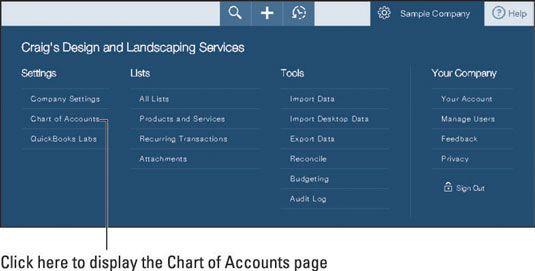
Partir de la Table de la page Comptes, vous pouvez double-cliquez sur un compte qui montre un montant en dollars (y compris 0) dans la balance QuickBooks-colonnes tous ces comptes sont des comptes de bilan et d'avoir des registres.
Vous pouvez cliquer sur un compte pour le sélectionner. Si le bouton enregistrer dessus de la liste des comptes devient disponible, alors vous savez que vous avez sélectionné un compte de bilan. Vous pouvez cliquer sur le bouton Enregistrer pour ouvrir le registre du compte.
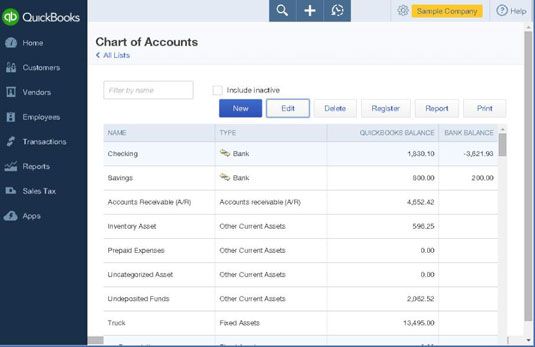
Saisie d'une transaction
Après avoir cliqué sur le bouton enregistrer ou double-cliquez sur un compte de bilan, vous pouvez entrer une transaction dans un registrement suivez ces étapes:
Cliquez n'importe où sur une ligne vide.
QBO remplit la date d'aujourd'hui et affiche une boîte de liste petite dessus de la date.
Cliquez sur la case de la liste et, dans la liste qui apparaît, sélectionnez le type de transaction que vous voulez entrer.
Avant d'ouvrir la boîte de liste, un titre d'un type de transaction apparaît. Après avoir ouvert la boîte de liste, QBO affiche la liste des types de transaction disponibles et, dans le processus, couvre jusqu'à la transaction date- qui est pourquoi vous ne pouvez pas voir la date de transaction à la transaction ici.

Lorsque vous ouvrez la liste des types de transaction, QBO affiche uniquement les types de transactions disponibles dans le registre de compte que vous avez ouvert. Par exemple, vous pouvez enregistrer un paiement du client dans un registre de compte bancaire, mais vous ne pouvez pas entrer une facture client. De même, vous pouvez enregistrer un chèque ou un paiement de facture dans un registre de compte bancaire, mais vous ne pouvez pas entrer une facture fournisseur.
Appuyez sur Tab et, si nécessaire, changer la date de la transaction.
Appuyez sur Tab et, le cas échéant, fournir un numéro de référence pour la transaction.
Par exemple, si vous enregistrez un chèque, fournir le numéro du chèque.
Appuyez sur Tab et de fournir un nom.
Par exemple, si vous enregistrez un paiement que vous avez reçu d'un client, sélectionnez le nom du client. Si vous écrivez un chèque, fournir le nom du bénéficiaire.
Dans la colonne appropriée, fournir le montant de la transaction.
Dans un registre de compte bancaire, enregistrer un paiement que vous faites dans la première colonne de montant en dollars et un montant vous déposer dans la deuxième colonne de montant en dollars.
Appuyez sur Tab.
Le placement de QBO du point d'insertion dépend du type de transaction vous entrez. Par exemple, si vous entrez un paiement reçu, un paiement de facture, ou d'une opération de remboursement, QBO place le point d'insertion dans la colonne Mémo, où vous pouvez taper un mémo pour la transaction.
Si, toutefois, vous entrez un chèque, un dépôt, un reçu de vente, un achat au comptant, une dépense, un transfert ou une transaction d'entrée Journal, QBO place le point d'insertion dans la colonne de compte. Sélectionnez l'autre compte (en plus du compte dont vous inscrivez, vous avez ouvert) affecté par la transaction. Par exemple, si vous entrez un chèque, sélectionnez un compte de dépenses. Si vous entrez un compte et appuyez sur Tab, vous pouvez entrer une note pour la transaction.
Appuyez sur Tab et puis cliquez sur le bouton Enregistrer qui apparaît juste en dessous de la transaction.
Modification d'une transaction
Vous pouvez modifier une transaction à partir d'un registre en cliquant sur la transaction et puis en cliquant sur le bouton Modifier qui apparaît en dessous de la transaction. Cependant, vous ne modifiez pas la transaction dans le registre. Au lieu de cela, QBO ouvre automatiquement la fenêtre de transaction pour le type d'opération que vous avez sélectionné. Par exemple, si vous optez pour modifier une transaction de dépenses dans un registre de compte, QBO affiche la transaction dans la page de transaction de frais.
Trouver transactions
Après un certain temps, le nombre de transactions dans un registre peut être très long, surtout dans un registre de compte bancaire. Ainsi, la recherche d'une transaction en parcourant le registre - ou eyeballing - peut devenir une façon non productive de trouver une transaction. Au lieu de cela, vous pouvez utiliser un couple de raccourcis pour vous aider à trouver une transaction particulière.
D'abord, vous pouvez personnaliser l'apparence de transactions dans le registre, cliquez sur le bouton Personnaliser qui apparaît sous le nom de registre. QBO affiche une fenêtre qui vous permet de
Trier les transactions par date, numéro de référence, le montant (ascendant ou descendant), l'état de la réconciliation, ou la date de création.
Filtrer les transactions affichées par le statut de la réconciliation.
Montrer chaque transaction sur une seule ligne de registre plutôt que deux lignes.
Ce chiffre met l'accent sur le côté droit de la page du registre. Remarquez la Atteindre la date box- vous pouvez taper une date de transaction et cliquez sur le bouton Go pour la droite de la boîte Atteindre la date de visualiser rapidement les transactions commence à cette date.
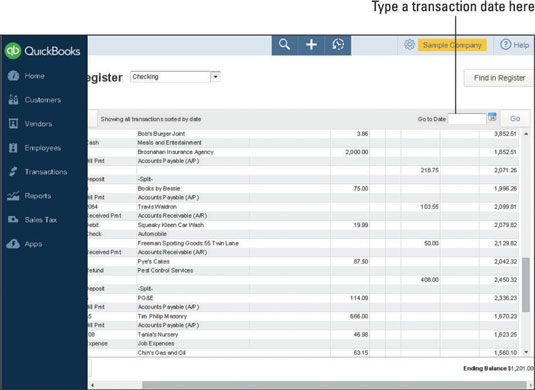
En outre, vous pouvez cliquez sur le bouton Rechercher dans enregistrer qui apparaît dans le coin supérieur droit de la page du registre. Lorsque vous cliquez sur Rechercher dans enregistrer, QBO affiche la boîte de dialogue Rechercher enregistrer.
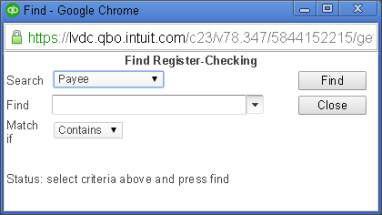
Dans cette boîte de dialogue, vous pouvez effectuer une recherche par le bénéficiaire, compte, montant, numéro de référence, la date mémo, ou type de transaction. Après avoir sélectionné une de ces choix à partir de la zone de liste de recherche, faire une sélection ou tapez ce que vous voulez trouver dans la zone Rechercher.
Ensuite, utilisez le match si la zone de liste pour spécifier si les transactions QBO trouve doivent correspondre exactement, contenir, être supérieure à, ou être inférieure à la informations que vous avez fourni dans la boîte de recherche. Enfin, cliquez sur le bouton Rechercher et QBO affiche une liste des transactions qui correspondent à vos critères de recherche.

Dans le fond, derrière la fenêtre Trouver Inscrivez, QBO ouvre la première transaction dans la liste dans la fenêtre de transaction dans laquelle il a été créé. Par exemple, si la première transaction de la liste est un paiement de facture, puis QBO ouvre la fenêtre de la transaction de paiement Bill et affiche les détails de cette première transaction trouvé comme résultat de votre recherche.



